Convertissez, éditez et compressez des vidéos/audios dans plus de 1000 formats de haute qualité.
7 méthodes efficaces pour ajouter du texte à une vidéo avec synchronisation
L'ajout de texte à une vidéo est nécessaire pour expliquer le contenu. La vidéo est un excellent moyen de transmettre des processus, des sujets et de vastes informations. Ce n'est que lorsque les gens ont besoin d'un texte sur les sous-titres, la description, la légende, etc., qu'ils comprennent mieux la vidéo et évitent la barrière de la langue. Heureusement, vous avez atterri sur cette page ! Cet article a rassemblé différents outils que vous pouvez utiliser pour ajouter du texte à une vidéo. Explorez-les et utilisez-les sur votre ordinateur de bureau, votre navigateur et votre iPhone !
Liste des guides
Partie 1 : La méthode professionnelle pour ajouter du texte à une vidéo et les synchroniser Partie 2 : Comment ajouter du texte à des vidéos en ligne gratuitement [5 méthodes] Partie 3 : Comment ajouter du texte à une vidéo sur iPhone via iMovie Partie 4 : FAQ sur la façon d'ajouter facilement du texte aux vidéosPartie 1 : La méthode professionnelle pour ajouter du texte à une vidéo et les synchroniser

Prend en charge l'ajout de titres de texte au début et à la fin de votre vidéo avec un style de police, une taille, une couleur, etc. personnalisables.
Vous permet d'ajouter des filigranes de texte sur votre vidéo et d'organiser sa position, sa durée et son apparence.
Vous permet d'appliquer des sous-titres à votre vidéo et de modifier son délai, sa position, son opacité, etc.
Équipé d'options de réglage vidéo qui améliorent la qualité, la résolution, la fréquence d'images de la vidéo, etc.
100% sécurisé
100% sécurisé
Comment ajouter du texte à une vidéo et les synchroniser grâce à l'utilisation de 4Easysoft Total Video Converter :
Étape 1Visiter le 4Easysoft Convertisseur vidéo total sur son site Web pour le télécharger sur votre ordinateur Windows ou Mac. Après cela, lancez-le et sélectionnez l' VM onglet. Cliquez ensuite sur le bouton Ajouter pour importer la vidéo à laquelle vous souhaitez ajouter du texte.

Étape 2Ensuite, si vous souhaitez ajouter des titres de texte à votre vidéo, cliquez sur le bouton Onglet Paramètres. Cochez la case case à cocher de la Titre de départ et entrez ensuite le titre souhaité. Vous pouvez également cliquer sur le bouton Ensemble de polices pour choisir entre les styles de police proposés par cet outil. En plus de cela, vous pouvez également modifier sa couleur en cochant la case Couleur et en sélectionnant celle qui vous semble adaptée à votre texte. Le processus est également le même pour ajouter un Titre de fin.

Étape 3De plus, si vous souhaitez ajouter des sous-titres à votre vidéo, il vous suffit de cliquer sur le bouton Modifier bouton avec le Baguette étoile puis accédez à l'onglet Sous-titres. Sous l'option Sous-titres, cliquez sur l'icône Ajouter pour importer votre fichier de sous-titres depuis votre vidéo. Ensuite, une fois importé, vous pouvez ajuster la position, la couleur, le contour, etc. Vous pouvez également modifier le temps de retard de votre sous-titre pour le synchroniser avec votre vidéo. Une fois que vous avez terminé, cochez la case D'ACCORD bouton pour commencer à ajouter du texte aux vidéos.

Étape 4Après cela, une fois que vous avez réalisé les modifications de texte souhaitées, cochez la case Exporter bouton. Ici, vous pouvez améliorer la qualité et la résolution de votre vidéo pour une expérience de visionnage bien meilleure. Ensuite, si tout vous convient, cliquez sur le bouton Démarrer l'exportation bouton pour démarrer le processus de sauvegarde.

Partie 2 : Comment ajouter du texte à des vidéos en ligne gratuitement [5 méthodes]
Alternativement, si vous cherchez un moyen d'ajouter du texte à une vidéo en ligne, voici les cinq outils faciles à utiliser. Cependant, contrairement au premier outil recommandé, comme ces outils sont accessibles en ligne, ils sont incroyablement sujets à des processus de téléchargement lents, à des problèmes et à des opérations échouées. Mais vous pouvez les utiliser gratuitement et utilisables sur différents appareils, qu'ils soient de bureau ou mobiles.
1. Le premier sur notre liste est le VEED.IO. Cet outil est également doté de la possibilité d'ajouter du texte à une vidéo en ligne. De plus, cette fonctionnalité comprend l'édition de texte de base, y compris la modification des styles de police, de la taille et des couleurs. De plus, il est également équipé de nombreux modèles de styles de police différents et vous permet de personnaliser leur alignement ainsi que leur transparence. Comment ajouter du texte à une vidéo à l'aide de VEED.IO ? Voici les étapes à suivre :
Étape 1Visiter le VEED.IO site Web et cochez la case Choisir la vidéo pour accéder aux fonctions d'édition de l'outil. Ensuite, téléchargez votre vidéo en cliquant sur le bouton Télécharger un fichier bouton ou glisser-déposer le fichier vers celui-ci.

Étape 2Une fois que l'outil a terminé le processus de téléchargement, cochez la case Texte dans la barre de gauche de l'interface. Ensuite, choisissez parmi les options de texte que vous voyez sur le côté droit de l'outil.
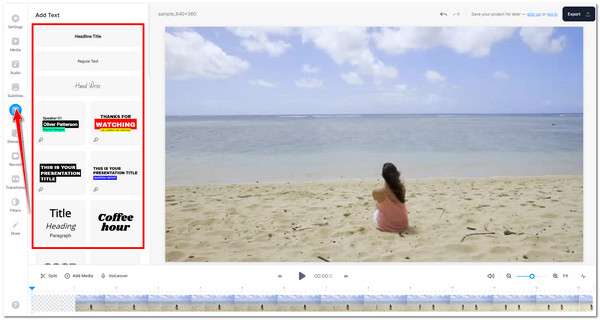
Étape 3Ensuite, dans le Modifier le texte section, ajoutez votre texte à la champ de saisie de texte dans le coin supérieur gauche de l'outil. Vous pouvez personnaliser le style de police, la couleur, la taille, l'emphase typographique, l'animation, les effets et la durée de votre texte. Vous pouvez également faire glisser l'élément de texte que vous avez appliqué aux parties où vous souhaitez le placer.
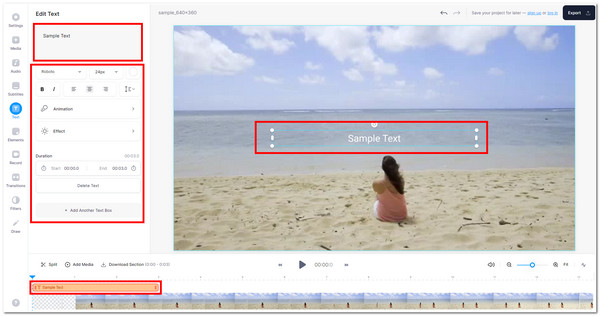
Étape 4Une fois satisfait de votre montage, cliquez sur le bouton Exporter bouton pour télécharger votre travail et l'enregistrer sur votre stockage de fichiers.
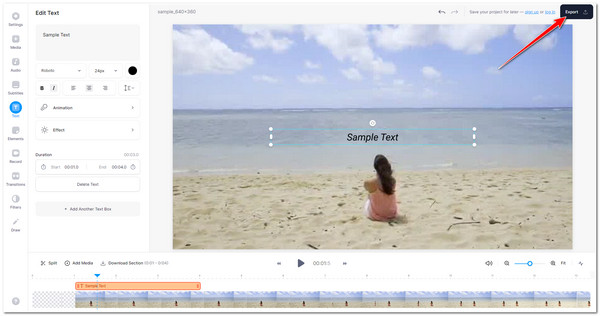
2. 123APPS est un autre outil pour ajouter du texte à une vidéo en ligne. Comme d'autres outils de montage vidéo, 123APPS est également équipé de fonctionnalités qui vous permettent d'ajouter du texte à votre fichier vidéo et de modifier son style de police, sa taille, sa couleur, etc. De plus, cet outil vise à fournir un processus gratuit, simple et pratique d'ajout ou de superposition de texte sur votre vidéo. Pour ce faire, voici les étapes à suivre :
Étape 1Sur votre navigateur, recherchez 123APPS Ajouter du texte à la vidéo. Ensuite, importez votre fichier vidéo en cliquant sur le bouton Ouvrir le fichier bouton ou goutte le fichier sur l'interface de l'outil.
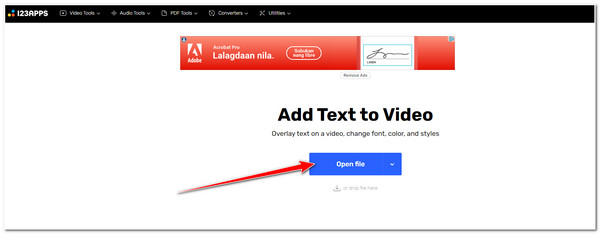
Étape 2Ensuite, cliquez sur le Ajouter du texte et saisissez le texte dans le champ de saisie de texte que vous voyez au milieu de votre vidéo. Faites-le ensuite glisser à l'endroit où vous souhaitez le placer. Vous pouvez également utiliser ses fonctions d'édition de texte ci-dessous pour ajouter des modifications à votre texte.
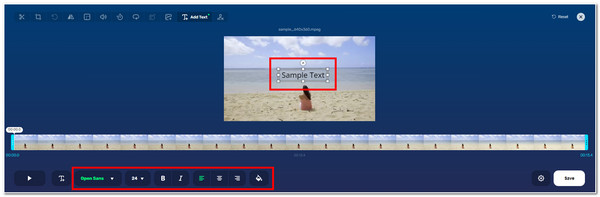
Étape 3Après cela, si vous souhaitez enregistrer votre fichier vidéo dans un autre format, cliquez sur le bouton Format bouton avec le Engrenage icône. Ensuite, choisissez parmi les options de format dans lesquelles vous souhaitez exporter votre fichier. Une fois que vous êtes satisfait de vos paramètres, cochez le bouton Enregistrer.
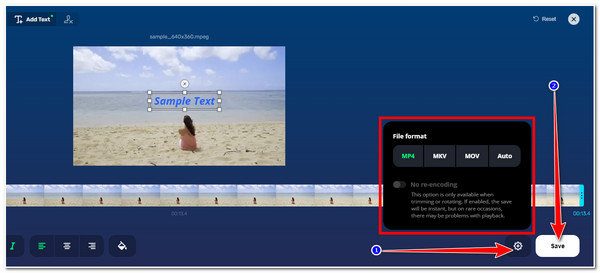
3. Le prochain sur la ligne est le Kapwing éditeur vidéo. Cet outil est également doté de la capacité d'ajouter du texte à la vidéo rapidement et efficacement. Il peut répondre à tous vos besoins de superposition de texte, que ce soit pour les sous-titres, les crédits, les titres, les étiquettes, les légendes, etc. De plus, vous pouvez également apporter différents styles à votre texte pour le rendre plus accrocheur et créatif. Grâce à ses fonctionnalités proposées telles que les animations, l'ombre du texte, le flou, etc. Voici les étapes à suivre pour ajouter du texte aux vidéos :
Étape 1Accédez à votre navigateur et recherchez Kapwing Ajouter du texte. Ensuite, cliquez sur le Choisissez une vidéo bouton pour accéder aux éditeurs intégrés de l'outil.
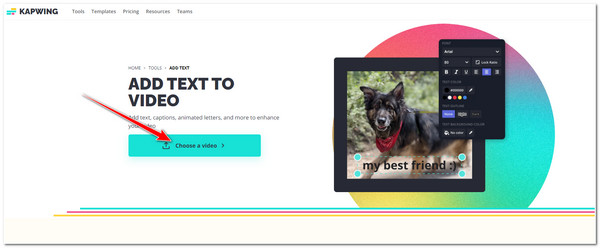
Étape 2Sur l'interface de l'outil, cochez la case Cliquez pour télécharger bouton pour importer votre fichier vidéo, ou vous pouvez également glisser-déposer directement sur l'interface de l'outil.
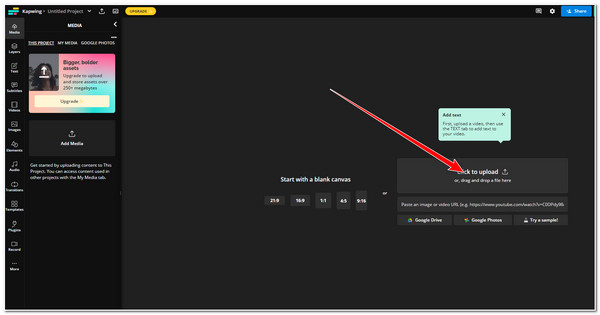
Étape 3Ensuite, attendez que l'outil termine le processus de téléchargement. Une fois terminé, sélectionnez l' Onglet Texte parmi les options de la barre de gauche et cliquez sur le Ajouter du texte bouton. Dans le champ de texte, saisissez le texte que vous souhaitez ajouter à votre vidéo.
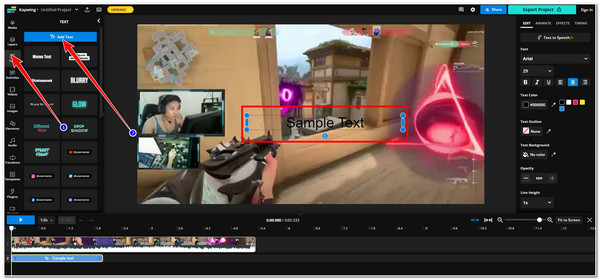
Étape 4Ensuite, placez l'élément de texte sur la partie spécifique de la vidéo. Ensuite, modifiez l'apparence de votre texte à l'aide des outils d'édition intégrés de Kapwing que vous pouvez trouver sur la barre de droite de l'outil. Vous pouvez également effectuer d'autres modifications en y ajoutant des animations et des effets. Une fois satisfait de vos configurations, cochez la case Projet d'exportation bouton pour télécharger la vidéo.
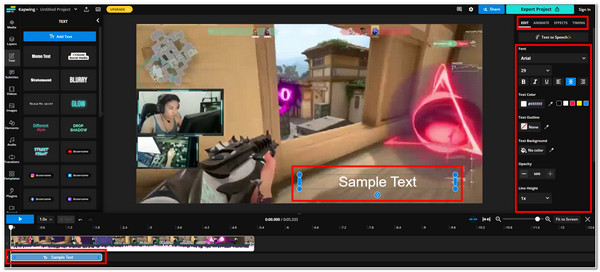
4. FlexClip est également un outil approprié que vous pouvez utiliser pour ajouter rapidement du texte à une vidéo. Cet outil est également conçu pour prendre en charge toutes les modifications de texte dont vous avez besoin. Cet outil fantastique prend en charge des centaines de polices de texte, qu'elles soient ordinaires, modernes, manuscrites, amusantes, etc., ce qui vous aide à rendre votre texte et votre vidéo plus accrocheurs et créatifs. De plus, il propose également une bibliothèque d'animations de texte fantastiques et attrayantes que vous pouvez utiliser gratuitement. Si vous trouvez cet outil intéressant, voici les étapes à suivre pour l'utiliser :
Étape 1Ouvrez votre navigateur et recherchez FlexClip Ajouter du texte à la vidéo. Sur l'interface de l'outil, cliquez sur Télécharger des fichiers, puis l'outil fera apparaître une fenêtre de dossier dans laquelle vous devrez accéder à votre fichier vidéo, le sélectionner et cocher Ouvrir.
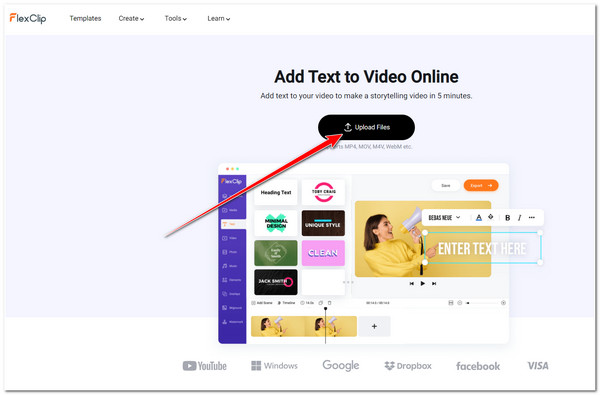
Étape 2Ensuite, cliquez sur la première option que vous voyez sous Texte de base. Ensuite, le champ de saisie de texte intégré à l'outil apparaîtra sur votre vidéo ; saisissez le texte que vous souhaitez ajouter. Vous pouvez également choisir ceux avec des motifs sous Titres modernes, styles de texte, médias sociaux, etc.
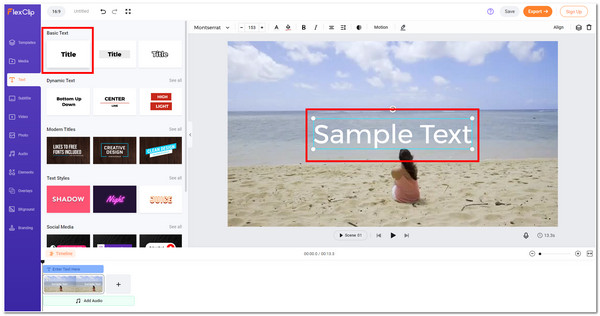
Étape 3Après avoir ajouté le texte que vous souhaitez superposer sur votre vidéo, vous pouvez maintenant le modifier si vous souhaitez ajouter Style, ou modifiez sa police, sa taille, son mouvement, son opacité, etc. Si vous êtes d'accord avec vos modifications, vous pouvez exporter votre fichier en cliquant sur le bouton Exporter bouton dans le coin supérieur droit de l'outil.
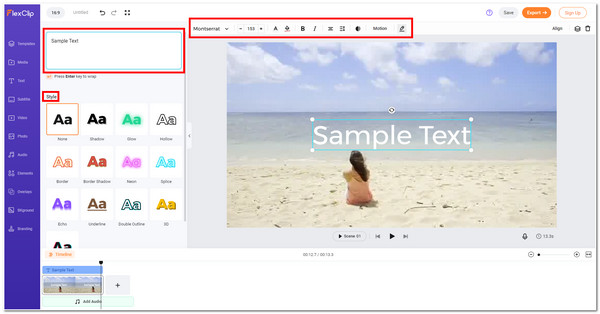
5. Le dernier mais non le moindre est le Flixier. Comme les outils ci-dessus, Flixier est également capable de vous aider à ajouter du texte à une vidéo. Cet outil en ligne se distingue de la plupart des outils car il propose des milliers de polices auxquelles vous pouvez accéder gratuitement. De plus, il vous permet également d'utiliser votre propre police et de la superposer sur votre vidéo. De plus, il fournit à ses utilisateurs de nombreux titres animés personnalisables et leur permet d'ajouter des sous-titres accompagnés de paramètres de configuration de synchronisation. Cela vous intéresse-t-il ? Voici les étapes à suivre pour commencer à travailler avec Flixier :
Étape 1Lancez le navigateur sur votre ordinateur et recherchez Flixier Ajouter du texte à la vidéo, puis cliquez sur le Choisir la vidéo sur son interface. Après cela, l'outil fera apparaître une fenêtre contenant diverses sources ; choisissez parmi elles où le fichier vidéo a été stocké. Ensuite, cochez Importer tout.
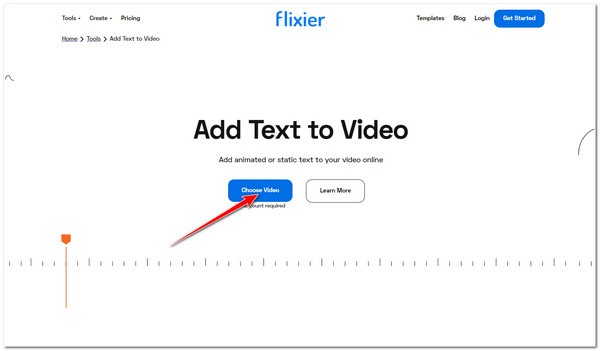
Étape 2Ensuite, cliquez sur le Ajouter bouton avec le Plus icône sur votre fichier vidéo importé. Cela permet d'ajouter la vidéo à la chronologie.
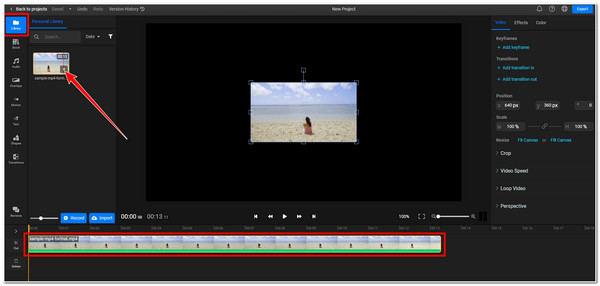
Étape 3Après cela, dans la barre latérale gauche, sélectionnez l' Onglet Texte parmi les options, cliquez sur le Ajouter un texte simple et entrez le texte que vous souhaitez ajouter à la vidéo.
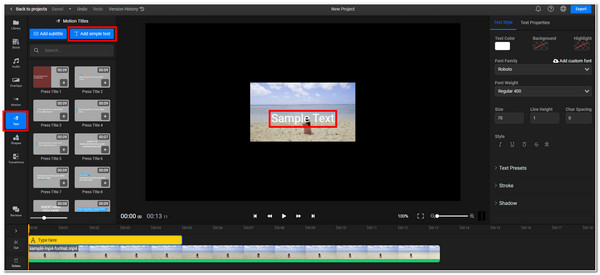
Étape 4Enfin, modifiez votre texte à l'aide de l'outil intégré Style de texte options. Vous pouvez modifier sa couleur, son arrière-plan, sa mise en surbrillance, sa police, son poids, sa taille, etc. Ensuite, si vous êtes satisfait des modifications que vous avez appliquées, cochez la case Exporter bouton.
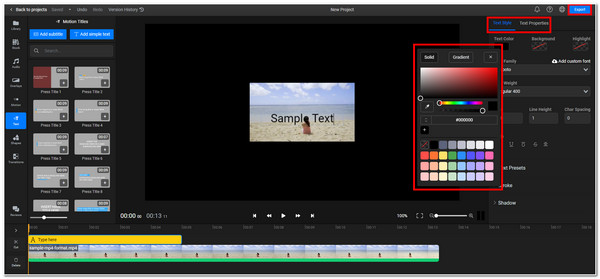
Partie 3 : Comment ajouter du texte à une vidéo sur iPhone via iMovie
Si vous avez besoin d'ajouter du texte à une vidéo en utilisant simplement votre iPhone, iMovie est votre meilleure application. Cette application compatible avec l'iPhone vous permet de modifier facilement diverses vidéos. Elle comprend différentes fonctionnalités d'édition, telles que le découpage de clips vidéo, l'application de transitions étonnantes et la superposition de texte sur des fonctionnalités vidéo. Alors, sans plus attendre, voici quelques étapes pour utiliser l'application iMovie pour ajouter du texte à une vidéo :
Étape 1Lancez le iMovie application sur votre iPhone et importez la vidéo à laquelle vous souhaitez ajouter du texte.
Étape 2Sélectionnez l'icône T parmi les options ci-dessous et choisissez votre option préférée. Style parmi la liste des modèles proposés par l'application.
Étape 3Ensuite, appuyez sur le titre de l’échantillon sur la vidéo et sélectionnez Modifier. Ensuite, saisissez le texte souhaité. Après cela, appuyez sur Fait.
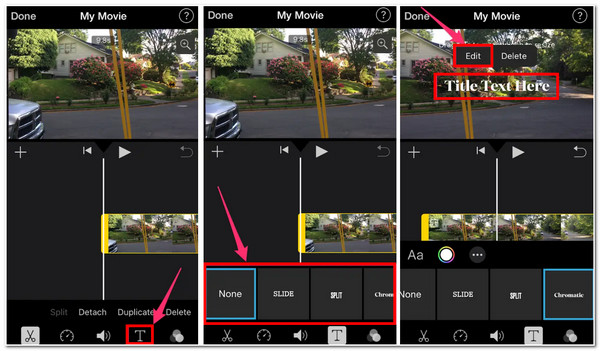
Partie 4 : FAQ sur la façon d'ajouter facilement du texte aux vidéos
-
1. Comment ajouter du texte aux vidéos via Premiere Pro sur Windows/Mac ?
Sélectionnez le Outil de saisie de texte option, placez la boîte sur votre vidéo et saisissez votre texte préféré. Si cet outil n'est pas visible de votre côté, accédez à les fenêtres, accédez aux outils, puis cliquez et maintenez l'outil Texte. Après cela, accédez Graphiques essentiels, et vous pouvez enfin appliquer des modifications à votre texte.
-
2. Comment puis-je modifier le style de police de mon texte en utilisant iMovie ?
Pour modifier le style de police de votre texte, double-cliquez sur la zone de texte du titre et accédez à la Menu des policesEnsuite, l'application vous montrera tous les styles de police qu'elle propose, et vous n'aurez plus qu'à sélectionner une police qui correspond à vos goûts.
-
3. Est-ce qu'iMovie contient une animation de texte que je peux appliquer à ma vidéo ?
Malheureusement, iMovie ne propose pas d'animations de texte, mais vous pouvez les animer manuellement. Mais cela prendra beaucoup de temps ; vous pouvez utiliser d'autres outils comme alternative qui proposent des animations de texte. Les outils présentés ici, en dehors d'iMovie, proposent tous des animations de texte que vous pouvez utiliser gratuitement.
Conclusion
Désormais, les méthodes ci-dessus sont toutes capables de vous aider à ajouter du texte à une vidéo rapidement et efficacement. Si vous souhaitez ajouter du texte et améliorer la qualité de votre vidéo à l'aide de votre Windows ou Mac, le 4Easysoft Convertisseur vidéo total est votre meilleur outil. Si vous recherchez un outil gratuit accessible en ligne, vous pouvez choisir parmi ces cinq outils d'édition de texte que nous proposons. Enfin, iMovie est votre meilleur allié pour ajouter du texte à votre vidéo à l'aide de votre iPhone. Ajoutez le texte souhaité à votre vidéo maintenant !
100% sécurisé
100% sécurisé


